相信很多用户都有遇到过U盘插在电脑上时打开U盘提示u盘未被格式化的问题,遇到这样的问题就需要格式化U盘后才能正常使用,但是通常U盘里面都放有一些文件,想要保留这些文件时要怎么办呢?
插入U盘提示u盘未被格式化怎么办?经常用U盘的朋友肯定有遇到过插入U盘后提示u盘未被格式化的情况,现在小编将教大家怎么解决u盘未被格式化的这个问题。
提示u盘未被格式化解决方法:
遇到这样的问题只需要格式化U盘就可以正常使用了,如果想要保留U盘里面的东西就需要下载一个:“superrecovery 软件”
1、下载安装“superrecovery 软件”,插上U盘打开这个软件如下图选择恢复丢失的分区,然后点击下一步。
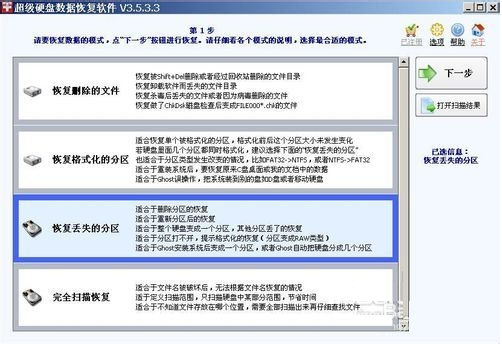
未被格式化图-1
2、现在会看到电脑上的硬盘与U盘,选择你的U盘后点击下一步,如图是我的8G金士顿U盘。
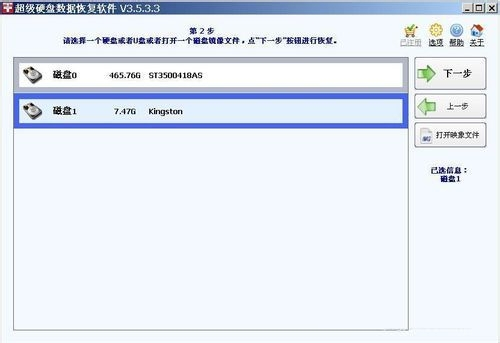
格式化图-2
3、可以看到U盘里面的分区,点击需要恢复的后点击下一步。
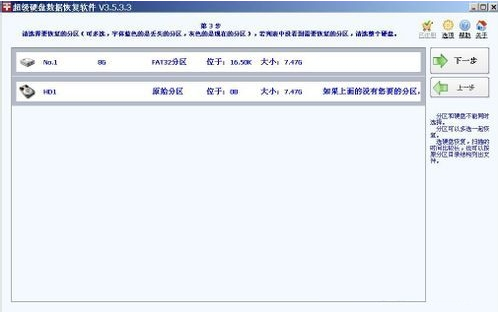
未被格式化图-3
4、之后就可以看到你U盘里面的文件了
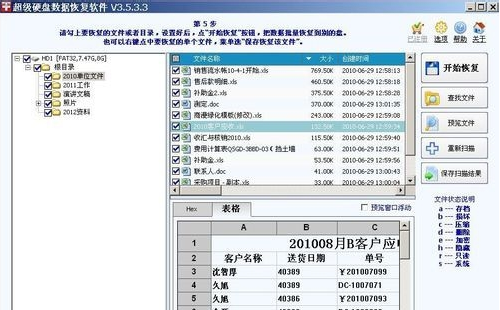
未被格式化图-4
5、勾选你要保留的文件点击开始恢复,选择一个地方存放文件。
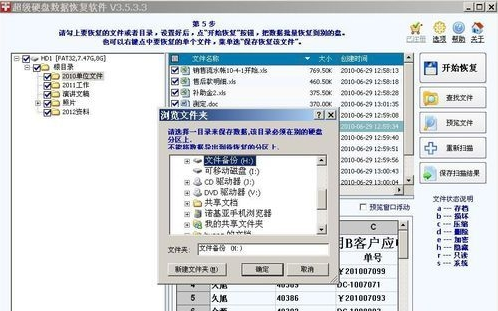
未被格式化图-5
6、如下图正在保存文件
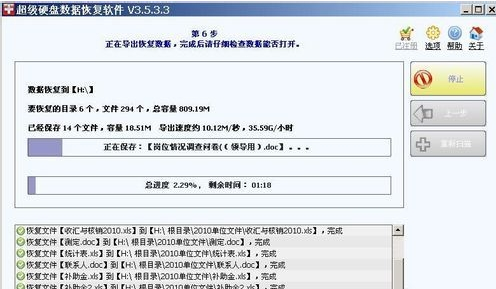
未被格式化图-6
7、保存完成后就可以看到你的文件了,这时只需要格式化U盘就可以正常使用了。
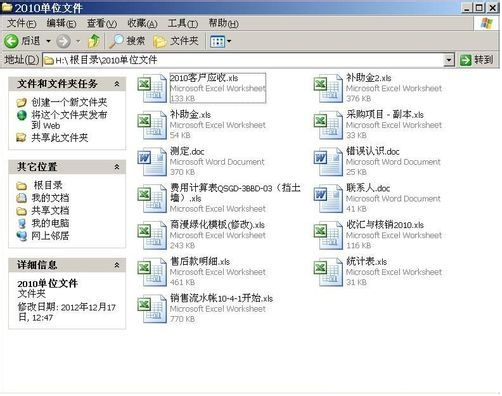
u盘未被格式化图-7
相关阅读
- 暂无推荐
《》由网友“”推荐。
转载请注明: